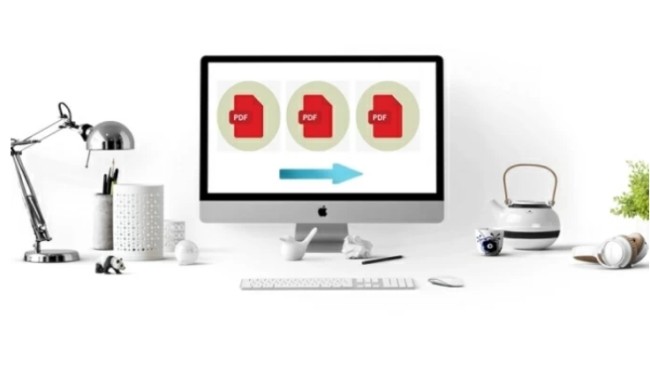
PDF es ampliamente utilizado hoy en día porque es compatible con muchos dispositivos diferentes y por su tipo de archivo estable. Sin embargo, a veces puede encontrar un archivo con páginas que no están en el orden correcto. Entonces, ¿cómo cambiar el orden de las páginas en archivos PDF? No te preocupes, te recomendaré tres formas convenientes para resolver este problema sin esfuerzo.
3 Maneras Fáciles de Cambiar el Orden de las Páginas PDF
ApowerPDF
Como dice su eslogan, el software ofrece soluciones integrales para archivos PDF, editar, convertir, comprimir, firmar, combinar PDF con facilidad. Contiene las funciones fundamentales de un lector de archivos PDF, así como una interfaz extremadamente limpia. Además, es sin problemas y fácil de usar. Entonces, ¿cómo reordenar páginas PDF en ApowerPDF?
- Después de descargar el software en su PC, instálalo.
- Abre el archivo que deseas cambiar el orden de las páginas.
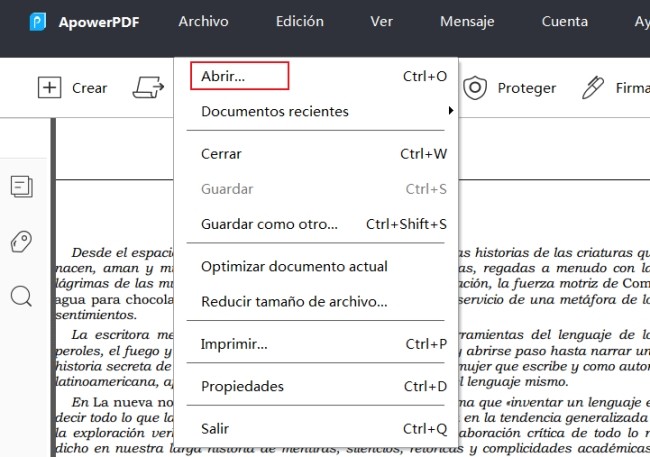
- Puede hacer clic en el botón de página.
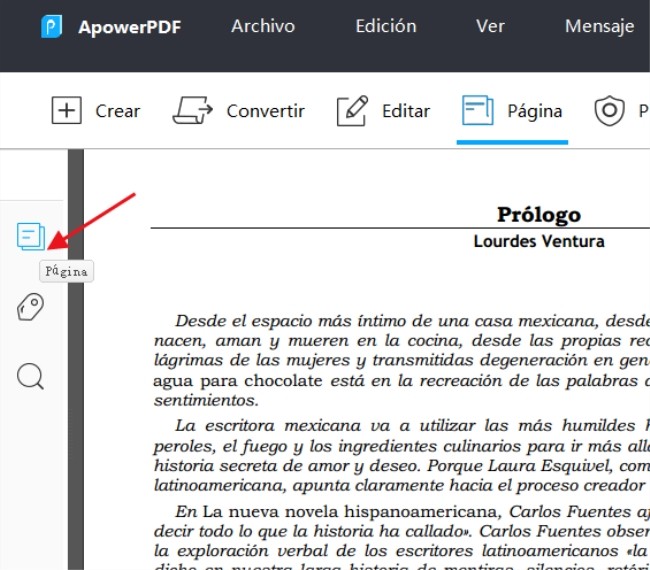
- Arrastra y suelta la página desordenada en el lugar correcto.
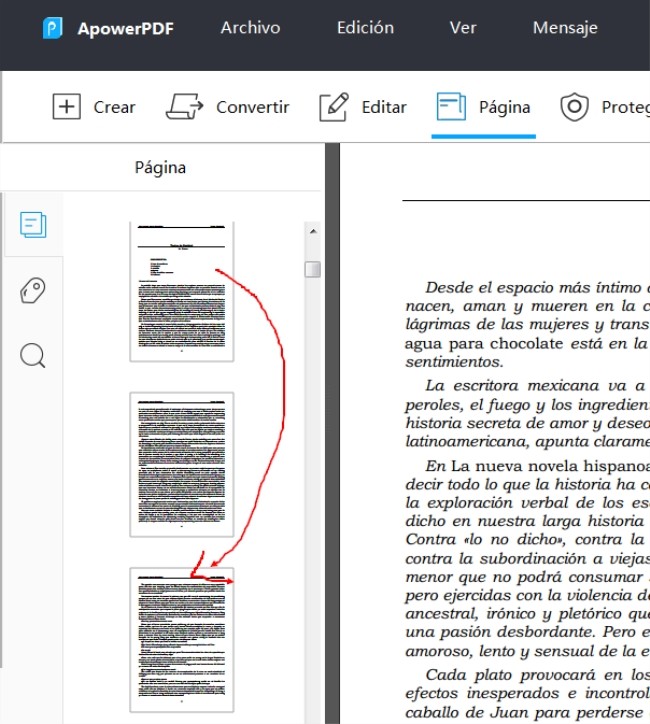
- Y luego solo necesitas guardarlo.
Foxit Reader
El segundo software de reordenamiento de páginas PDF es Foxit Reader, que es conocido y poderoso. Además de las funciones básicas que van desde editar, firmar, comentar y combinar archivos PDF, el software también puede ayudar a cambiar el orden de las páginas PDF. ¿Entonces, qué debemos hacer? El procesamiento de archivos PDF con páginas desordenadas en Foxit Reader es bastante diferente al de ApowerPDF.
- Inicia el programa y elije un rchivo cuyas páginas estén desordenadas.
- Haz clic en el botón “Administrar las capas de página”.
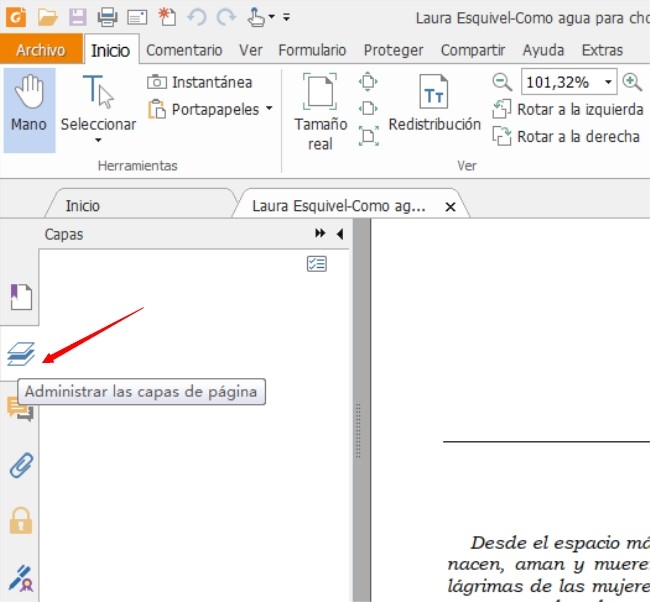
- Haz clic derecho en la miniatura de la página desordenada y elije “intercambiar páginas”.
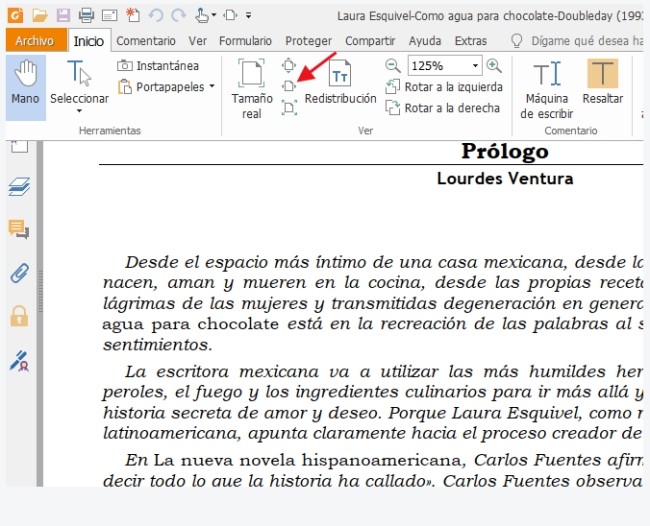
- Ingresa el número de página que desea cambiar, y puedes intercambiar la ubicación de dos páginas.
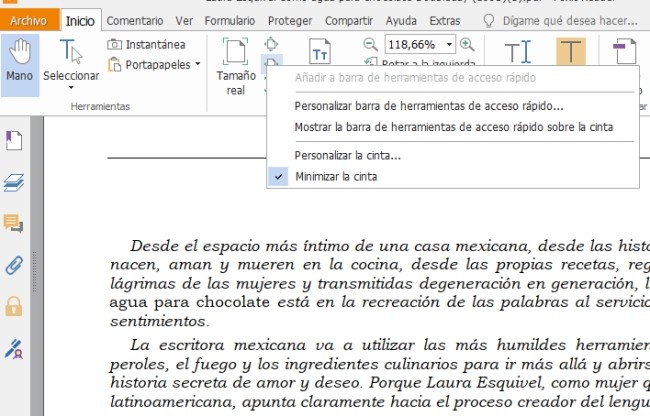
Hipdf
Si no te gusta descargar software con el fin de cambiar el orden de las páginas de archivos, el tercer método es el adecuado para ti. Es una herramienta en línea llamada Hipdf que puede ayudarte a cambiar el pedido de páginas PDF en línea. Hipdf es una solución PDF en línea todo en uno que pertenece a Wondershare. Al usar Hipdf, puede editar archivos PDF directamente en tu navegador web.
- Visita su página oficial y haz clic en “elegir archivo” para seleccionar el archivo que desea editar, o simplemente suelta el archivo en el cuadro de arriba.
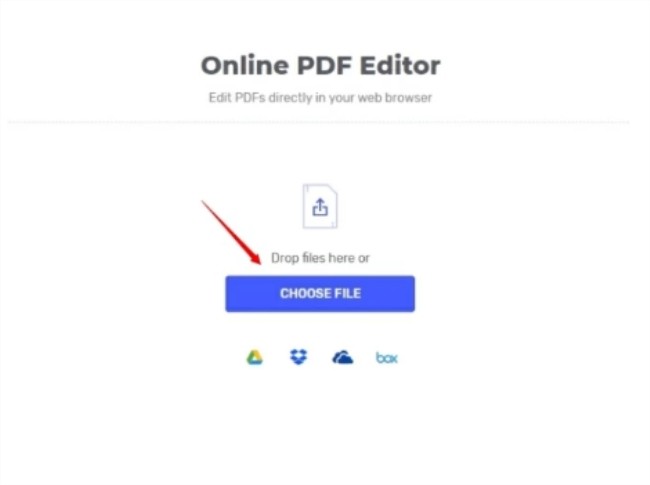
- Después de cargar, se muestran algunas miniaturas de página.
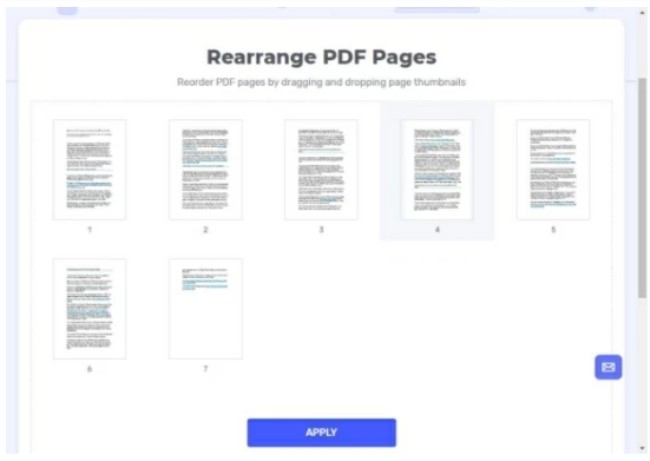
- Arrastra la página desordenada y suéltala en la ubicación correcta.
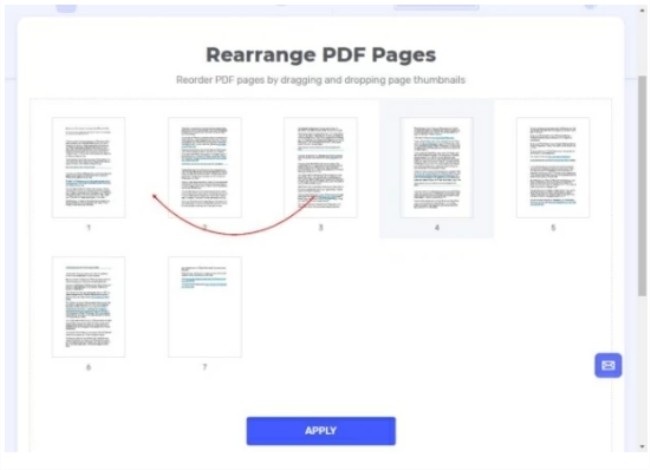
- Aplicar y esperar hasta que se procese el archivo.
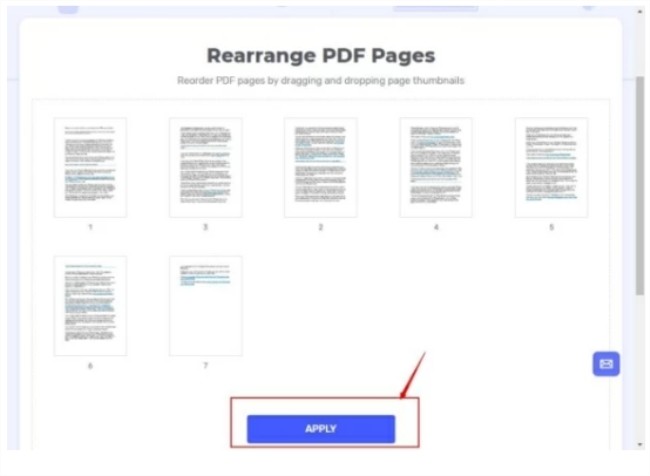
- Luego descárgalo, guárdalo y puedes reordenar las páginas PDF en el lugar correcto.
Además de importar archivos locales, Google Drive y Dropbox, también se admite Onedrive. Sin embargo, el número de usos es limitado, ya que solo puede usarlo dos veces en 24 horas. En aras de usarlo sin limitaciones, debes iniciar sesión y suscribirse.
Conclusión
En términos generales, el método para cambiar el orden de las páginas PDF en ApowerPDF e Hipdf es similar. Pero uno está en la PC y el otro está en la web. Para manejar archivos con pocas páginas, arrastrar y soltar es fantástico y conveniente. Una vez que hay demasiadas páginas en el archivo, arrastrar y soltar no funciona tan bien y, en estas circunstancias, la función “intercambiar páginas” puede ser más eficiente. Y si no tiene una conexión a Internet estable, no puedes usar Hipdf. Pero no tienes que descargar ningún software para usarlo. Entonces, ¿cuál usas y por qué? Haznos saber con un comentario debajo.


Dejar un comentario